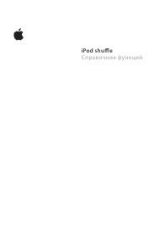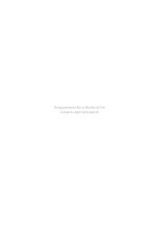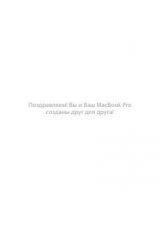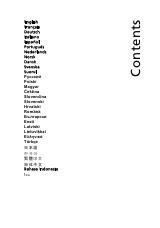Важная информация
Прежде чем приступать к использованию компьютера, ознакомьтесь с
содержанием данного документа и правилами безопасности, которые
содержатся в
Инструкции по эксплуатации
.
Дополнительные сведения
Получить подробную информацию, посмотреть демонстрации и узнать
о других функциях MacBook Pro Вы можете на странице
www.apple.com/ru/macbook-pro
.
Справка
В Справке Mac можно найти ответы практически на все вопросы, а также
инструкции и информацию о том, как устранить неполадки. Нажмите значок
Finder, выберите в строке меню пункт «Справка», а затем — «Справка Mac».
Кроме того, можно воспользоваться программой Safari для доступа к
онлайн-версии справки по адресу
www.apple.com/ru/support
.
Утилиты OS X
Если в работе Mac возникли неполадки, Утилиты OS X помогут восстановить
программное обеспечение и данные из резервной копии Time Machine, а также
повторно установить систему OS X и программы Apple. Если Ваш Mac выявит
проблему, Утилиты OS X откроются автоматически. Их также можно открыть
вручную. Для этого во время перезагрузки компьютера нажмите и
удерживайте клавиши Command и R.
Поддержка
Для Вашего MacBook Pro предоставляется 90 дней бесплатной технической
поддержки и один год гарантийного обслуживания в розничном магазине
Apple или у авторизованного Apple поставщика услуг. Чтобы получить
техническую поддержку для MacBook Pro, посетите веб-сайт
www.apple.com/
ru/support/macbookpro
. Или позвоните по телефону
495 5809557
.
www.apple.com/support/country
Некоторые функции доступны не во всех регионах.
TM и © Apple Inc., 2014 г. Все права защищены. Designed by Apple in California. Printed in XXXX.
RS034-00141-A
Просто войдите в систему, указав
свой Apple ID, и Вы сможете
отправлять и принимать сообщения
iMessage и SMS, содержащие текст,
фотографии, видео и другую
информацию, Вашим друзьям на Mac,
iPad, iPhone и iPod touch. В iMessage
Вы можете даже начать разговор на
одном устройстве и продолжить его
на другом. Вы можете легко начинать
групповые разговоры и управлять
ими, в том числе добавлять к ним
заголовки и новых участников.
А при необходимости пообщаться
с кем-то лицом к лицу можно начать
видеозвонок FaceTime* прямо из
разговора в программе «Сообщения».
Выполняется ответ
Три точки означают,
что Ваш собеседник
вводит ответ.
Отчеты о доставке
Узнавайте о доставке
Ваших сообщений.
Управление разговорами
Нажмите «Детали», чтобы
начать звонок FaceTime или
просмотреть вложения в
сообщениях текущего
разговора.
*У вызывающего и абонента должны быть устройства, поддерживающие FaceTime. Доступно не во всех регионах.
Сообщения
Все письма
собраны вместе
Просматривайте все свои
учетные записи в Mail.
Mail позволяет управлять всеми
Вашими учетными записями из
одного почтового ящика — без
рекламы. Программа поддерживает
такие популярные почтовые сервисы,
как iCloud, Gmail, Yahoo Mail и
AOL Mail. Функция Mail Drop
автоматически выгружает крупные
вложения в iCloud. А функция
«Правка» позволяет заполнять
и подписывать формы, а также
аннотировать файлы PDF. При
первом запуске Mail Ассистент
настройки поможет начать работу
с программой.
Календарь
Инспектор событий
Календарь отображает
место проведения события
на карте и вычисляет время
в пути.
С помощью Календаря Вы легко
справитесь со всеми задачами даже
при плотном графике. Можно
создавать отдельные календари —
например для домашних дел, учебы
и работы. Просматривайте все
календари в одном окне или
выбирайте из них только нужные
в данный момент. Создавайте и
отправляйте приглашения на
события, а затем просматривайте
ответы. Укажите место проведения
события — и Календарь покажет
карту, вычислит время в пути и
сообщит прогноз погоды.
Используйте iCloud, чтобы
автоматически обновлять календари
на всех Ваших устройствах или
отправлять календари другим
пользователям iCloud.
Режим просмотра
Календаря
Выберите удобный
режим просмотра — по
дням, неделям, месяцам
или годам.
Добавление события
Дважды нажмите в
календаре, чтобы создать
новое событие.
Safari — самый удобный способ
работы в Интернете на Вашем Mac.
Просто нажмите в поле смарт-поиска,
чтобы просмотреть значки любимых
веб-сайтов, либо введите поисковый
запрос или веб-адрес — Safari умеет
различать их, так что Вы непременно
попадете в нужное место. Вы можете
Safari
сохранять страницы в Списке для
чтения, чтобы вернуться к ним позже,
а также просматривать общие ссылки
на страницы, размещенные Вашими
знакомыми в Twitter и LinkedIn.
В режиме вкладок все Ваши вкладки
систематизируются, и Вы легко
сможете найти среди них нужную.
Просмотр избранного
Нажмите в поле смарт-поиска,
чтобы просмотреть значки
любимых веб-сайтов.
Поиск
Сужайте область поиска,
чтобы быстро находить
именно то, что Вы ищете.
Функция «Поделиться»
Делитесь ссылками на
веб-сайты или публикуйте
их в социальных сетях.
Боковое меню
Ваши закладки, Список
для чтения и общие
ссылки отображаются
в боковом меню.
Режим просмотра
переписки
Все письма одной ветви
переписки собраны вместе.
iTunes
Spotlight
Карты
С помощью iTunes очень удобно
воспроизводить любимую музыку,
фильмы, телепередачи и другой
контент на Mac. В iTunes встроен
магазин iTunes Store, где можно найти
Открывайте для себя новые места и
прокладывайте маршруты в Картах
на Вашем Mac. Выбирайте удобный
режим просмотра — обычный,
спутниковый или Flyover,
позволяющий с высоты птичьего
полета взглянуть на невероятно
реалистичные трехмерные модели
больших городов. Можно искать на
картах информацию о местных
как новейшие бестселлеры,
так и любимые классические
произведения. Кроме того, в iTunes
есть iTunes Radio — замечательный
способ узнавать о новой музыке.
объектах, например ресторанах и
отелях. Программа «Карты» покажет
номера телефонов, фотографии и
отзывы Yelp. А когда Вы найдете
нужный объект, Карты покажут
пошаговый маршрут. Вы можете
отправить его на свой iPhone,
чтобы воспользоваться пошаговой
голосовой навигацией.
Маршруты
В Картах отображается
подробная информация
о маршруте, в том числе
о ситуации на дорогах.
iPhoto, iMovie и GarageBand
Pages, Numbers и Keynote
Предварительный
просмотр
Взаимодействуйте с
результатами поиска
прямо в Spotlight.
Результаты
Результаты поиска
Spotlight отображаются
слева с возможностью
прокрутки.
Удобный доступ
Нажмите значок Spotlight
в строке меню или
используйте сочетание
клавиш Command и пробел.
Панель форматирования
Благодаря удобной панели
форматирования, нужные
инструменты всегда под
рукой.
iPhoto
Pages
Создавайте великолепные
документы, таблицы и презентации
на своем Mac. Благодаря
великолепным шаблонам Вы
сможете быстро приступить к
работе — просто добавьте свой текст
и вставьте фотографии. А контекстная
панель форматирования позволяет
Программы iPhoto, iMovie и
GarageBand позволяют создавать
потрясающие фотографии,
видеоролики и музыкальные
композиции и обмениваться ими.
iPhoto поможет сгруппировать все
фотографии по лицам, местам и
событиям, создать потрясающие
легко настроить все параметры.
Вы даже можете открывать и
редактировать файлы Microsoft Office.
Кроме того, Вы сможете легко
поделиться ссылкой на файл через
программы Mail или «Сообщения»
прямо с панели инструментов.
фотоальбомы, открытки
и
календари. С помощью iMovie
Вы превратите свое домашнее
видео в настоящие голливудские
шедевры.
А в GarageBand есть
все необходимое, чтобы научиться
играть на музыкальном инструменте,
сочинять музыку и записывать песни.
Функция «Поделиться»
Размещайте избранные
материалы на сайте
Facebook или отправляйте
их с помощью iCloud или
Сообщений.
Добавьте наглядности
Создавайте насыщенные
мультимедийными данными
документы с изображениями,
фильмами, диаграммами и
другими материалами.
События
Просто переместите
курсор, чтобы быстро
просмотреть все
фотографии какого-либо
события.
Проекты
С легкостью создавайте
персонализированные книги,
открытки и календари и
заказывайте их печать.
Отправка на iPhone
Отправляйте маршруты
на свой iPhone, чтобы
пользоваться голосовой
навигацией.
Функция «Поделиться»
С легкостью делитесь
ссылками на созданные
документы — через
программы Mail или
«Сообщения».
Spotlight — удобный способ поиска
нужного контента на Вашем
Mac — документов, контактов,
программ, сообщений и много
другого. Можно в любой момент
открыть Spotlight на компьютере
Mac, нажав на значок меню этой
функции или используя сочетание
клавиш Command и пробел. Начните
вводить запрос, и Spotlight
покажет Вам результаты поиска в
расширенном режиме. С помощью
Spotlight можно искать информацию
в таких источниках, как Википедия,
Bing, сводки новостей, Карты,
кинообзоры и т. д.,* а также
выполнять конвертацию валют и
единиц измерения.
*Некоторые функции доступны не во всех регионах.
Избранные
Любимые места
автоматически
синхронизируются на
всех Ваших устройствах.
iTunes Store
Открывайте для себя
и приобретайте новые
фильмы, музыку и
другие материалы.
Радио iTunes
Бесплатная потоковая
трансляция самой
популярной музыки
из iTunes Store.
Ваша медиатека
Просматривайте свою
подборку музыки, фильмов,
телешоу, подкастов и
других материалов.